Outlook uygulamanızı yeniden başlatın ve tekrar deneyin!
- Bunun nedeni, güncel olmayan yazılımlar, yanlış eklenti kurulumu, çakışan eklentiler veya üçüncü taraf yazılımlardan kaynaklanan parazit olabilir.
- Bu kılavuz, sorundan kurtulmanın bazı yöntemlerini tartışacaktır.
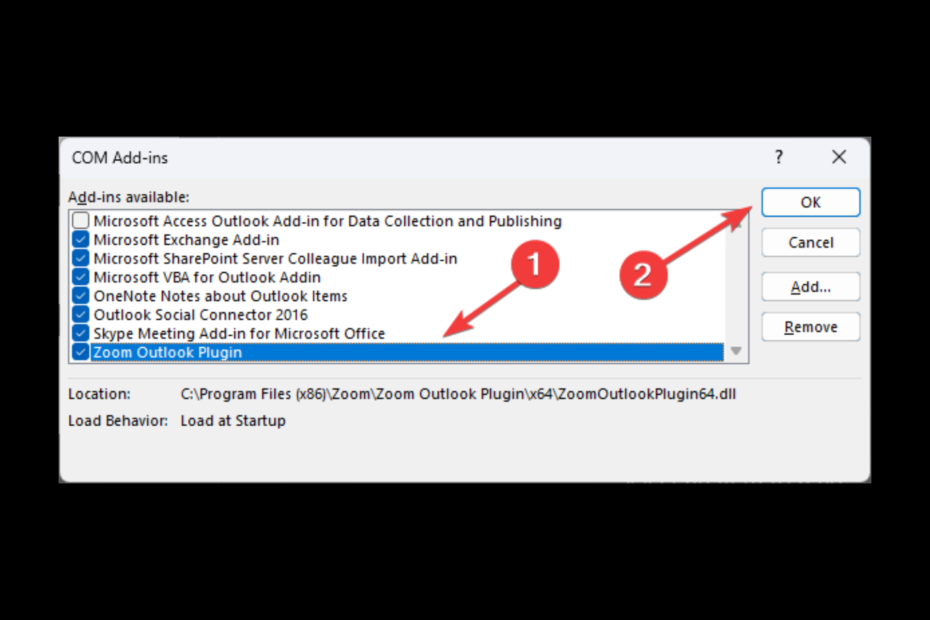
XİNDİRME DOSYASINI TIKLAYARAK KURULUM
Bu yazılım yaygın bilgisayar hatalarını onaracak, sizi dosya kaybından, kötü amaçlı yazılımdan, donanım arızasından koruyacak ve bilgisayarınızı maksimum performans için optimize edecektir. PC sorunlarını düzeltin ve virüsleri şimdi 3 kolay adımda kaldırın:
- Restoro PC Onarım Aracını İndirin Patentli Teknolojilerle gelen (patent mevcut Burada).
- Tıklamak Taramayı Başlat PC sorunlarına neden olabilecek Windows sorunlarını bulmak için.
- Tıklamak Hepsini tamir et bilgisayarınızın güvenliğini ve performansını etkileyen sorunları gidermek için.
- Restoro tarafından indirildi 0 bu ay okuyucular
Eğer karşılaştıysanız yakınlaştır Outlook için eklenti çalışmıyor sorunu, bu kılavuz yardımcı olabilir! Nedenleri inceledikten hemen sonra sorunu çözmek için test edilen düzeltmelerden bazılarını tartışacağız. Hadi başlayalım!
Outlook için Zoom eklentisi neden çalışmıyor?
Eklentinin çalışmamasının birkaç nedeni olabilir; bunun yaygın nedenlerinden bazıları:
- Eski Outlook uygulaması - Eğer senin Outlook masaüstü uygulaması eski, bu da dahil olmak üzere her türlü sorunla karşılaşabilirsiniz. Uygulamanın bekleyen güncellemeleri olmadığından emin olun.
- Eklenti düzgün yüklenmemiş – Eklenti doğru yüklenmemişse, onu kullanabilirsiniz. Ancak, çalıştığından emin olmak için yeniden yüklemeniz önerilir.
- Eklenti uyumlu değil – Yüklenen eklenti Outlook sürümüyle uyumlu değilse bu hatayla karşılaşabilirsiniz. Yüklü eklenti için güncellemeleri kontrol edin ve yüklendiğinden emin olun.
- Diğer eklentilerle çakışma – Outlook'unuz için yüklenen bir veya daha fazla eklenti, Zoom eklentisinin çalışmasını engelleyebilir. Tüm gereksiz eklentilerin devre dışı bırakıldığından emin olun.
- Yakınlaştırma eklentisi devre dışı – Eklenti eklenmiş ancak etkinleştirilmemişse, onu kullanabilirsiniz. Eklentinin yüklendiğinden ve etkinleştirildiğinden emin olun.
- İnternet bağlantısı veya güvenlik duvarı ayarları – Güvenlik duvarı ayarlarında bir sorun varsa veya ağ bağlantısı, eklenti Zoom sunucularıyla bağlantı kuramayabilir, bu nedenle sorun olabilir.
Outlook için Zoom eklentisi çalışmıyorsa ne yapabilirim?
Sorun giderme adımlarına geçmeden önce şu ön kontrolleri yaptığınızdan emin olun:
- İnternet bağlantısını ve güvenlik duvarı ayarlarını kontrol edin.
- Bilgisayarı yeniden başlatın
- Outlook'u yeniden başlatın
- OWA kullanıyorsanız, tarayıcının gizli modunu kullanmadığınızdan emin olun.
1. Yakınlaştırma eklentisini güncelleyin
- ziyaret edin İndirme Merkezi Outlook eklentisini güncellemek için.
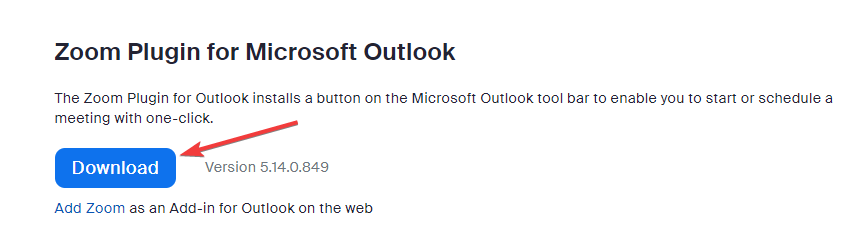
- Tıkla İndir düğmesi altında Microsoft Outlook için Yakınlaştırma Eklentisi.
- İndirmek ve yüklemek için ekrandaki talimatları izleyin.
2. Yakınlaştırma eklentisini yeniden yükleyin
- git Dosya.

- Tıklamak Eklentileri Yönet.
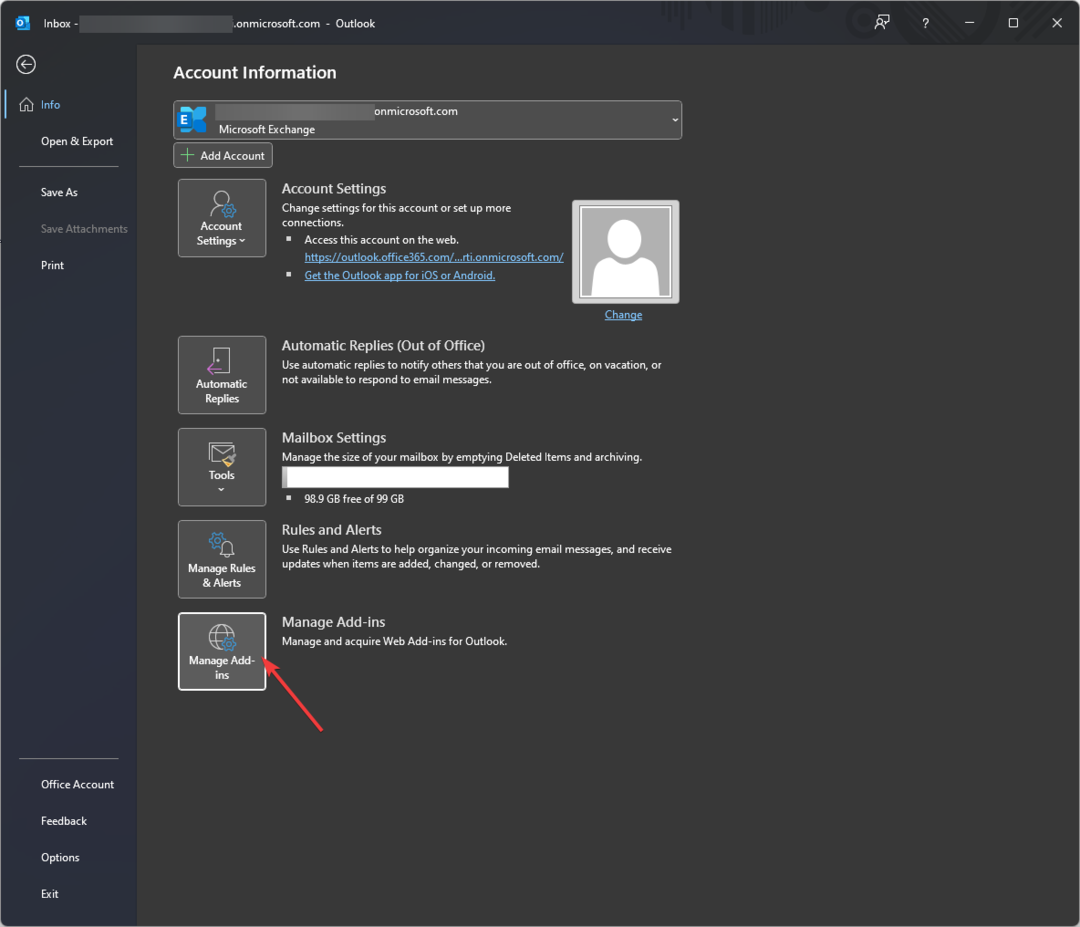
- Seçme eklentilerim, bulun yakınlaştır eklenti, üç noktayı tıklayın ve seçin Kaldırmak.
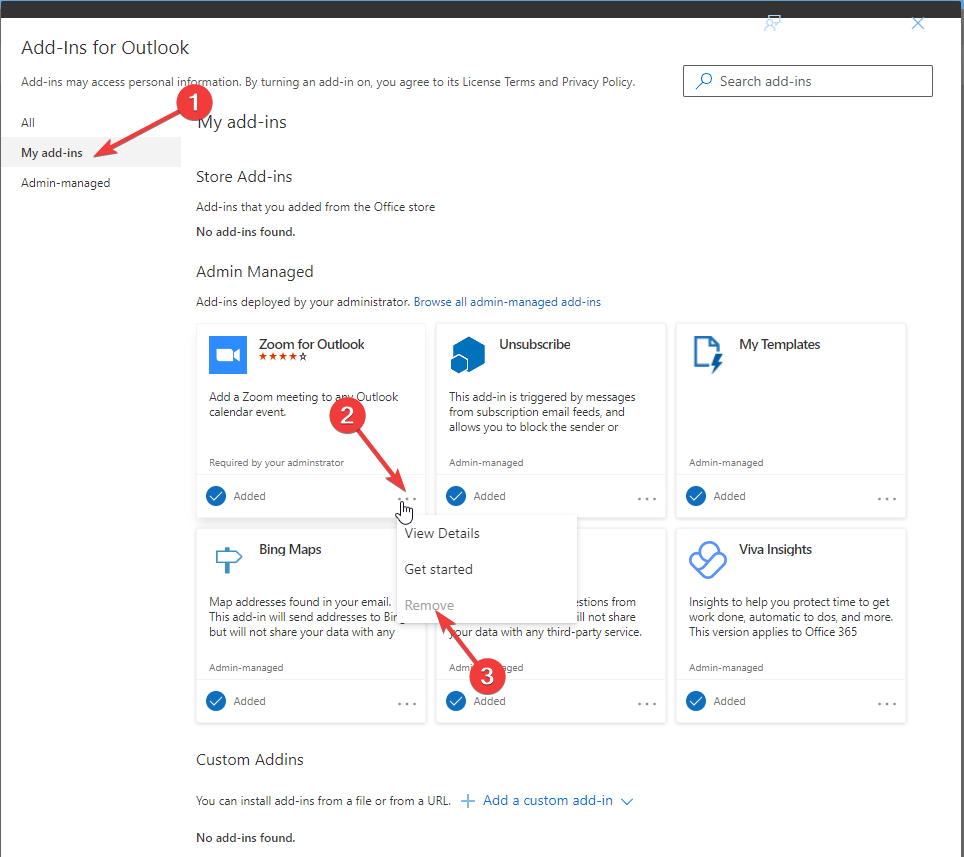
- Gitmek Web sitesini yakınlaştırve eklentiyi indirin.
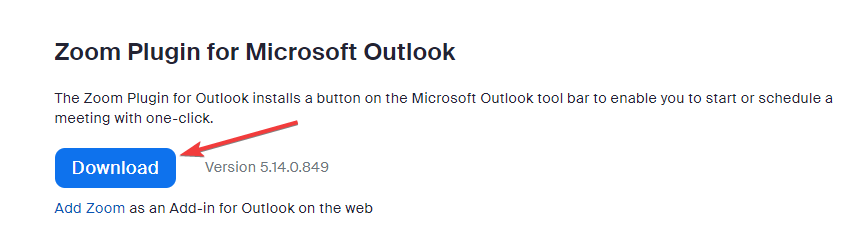
- İndirme tamamlandığında, yükleme işlemini başlatmak için indirilen dosyaya çift tıklayın.
- Tıklamak Sonraki Zoom Outlook Eklentisi sihirbazında.
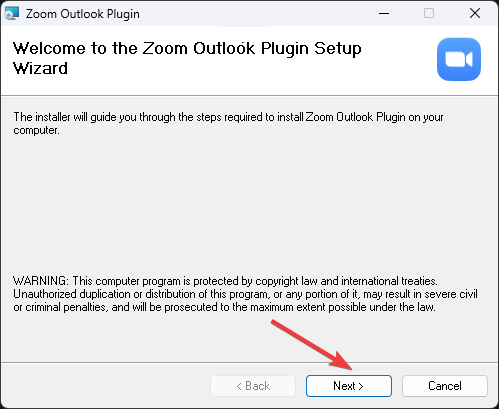
- Eklentiyi yüklemek istediğiniz konumu seçin ve tıklayın Sonraki.
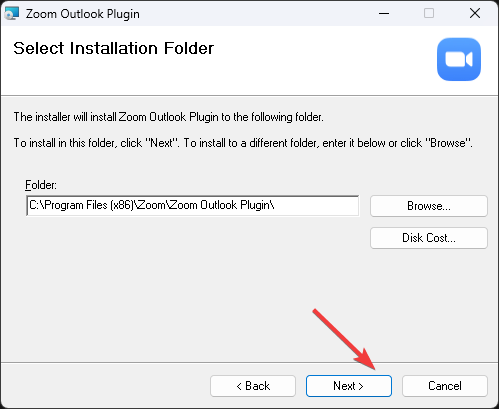
- Tekrar tıklayın Sonraki.
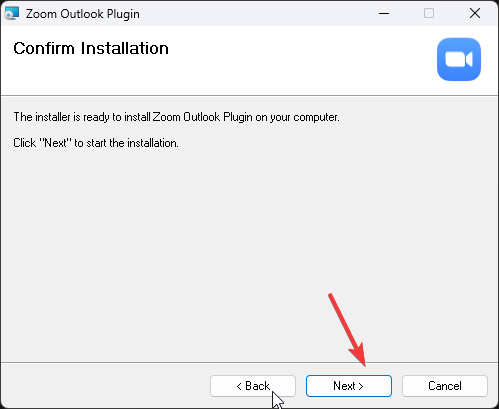
- Outlook'u açın ve eklentinin şimdi çalışıp çalışmadığını kontrol edin.
3. ayarları kontrol edin
- Outlook'u açın ve üzerine tıklayın. Dosya Menü.
- Tıklamak Seçenekler.
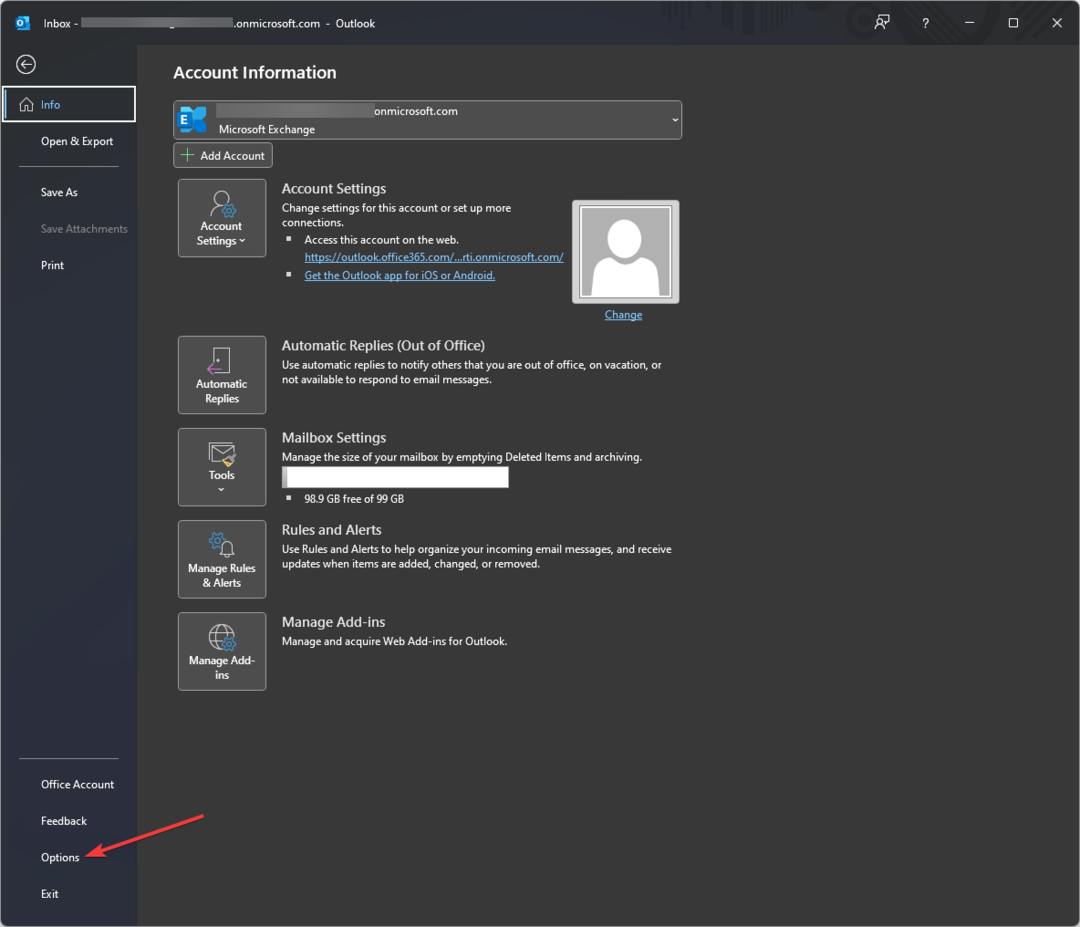
- Seçme eklentiler.
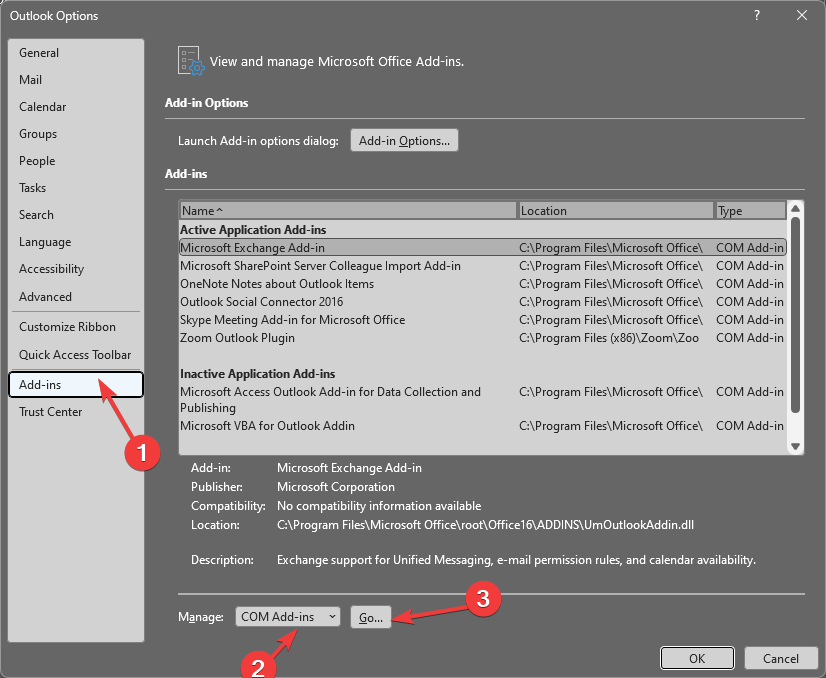
- Bir sonraki sayfada, Yönet açılır menüsünün altında, COM Eklentileri ve tıklayın Gitmek.
- olup olmadığını kontrol edin Outlook eklentisini yakınlaştır var ve etkin. Değilse, seçin ve tıklayın TAMAM.
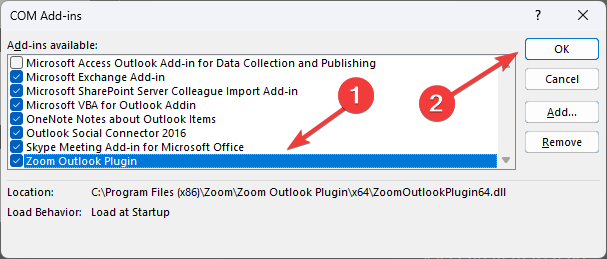
- Çalışıp çalışmadığını kontrol etmek için uygulamayı kapatın ve yeniden başlatın.
- Outlook'ta Eksik Araç Çubuğu: Nasıl Geri Alınır?
- 0x80040900 Outlook Hatası: Kolayca Düzeltmenin 6 Yolu
4. Bağlantınızı yeniden yapılandırın
- seninkine git profili yakınlaştır.
- Sayfayı aşağı kaydırın ve seçin Diğerleri.
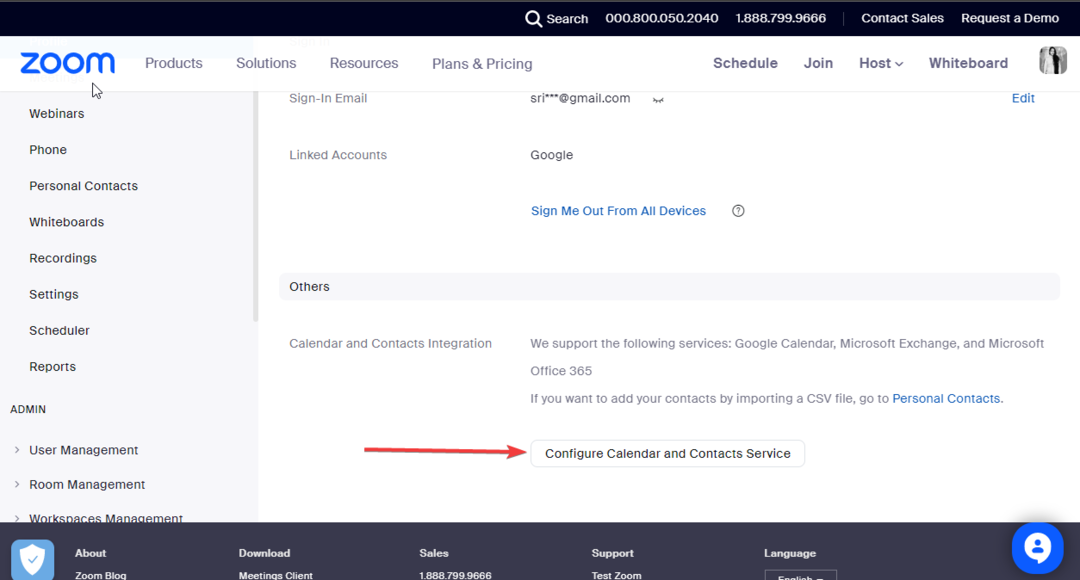
- Tıklamak YapılandırTakvim ve Kişiler Hizmeti.
- Sonraki sayfadan seçin Microsoft 365.
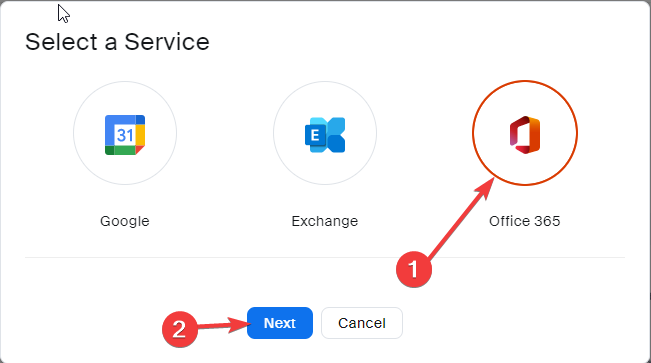
- Tıklamak Yetki vermek.
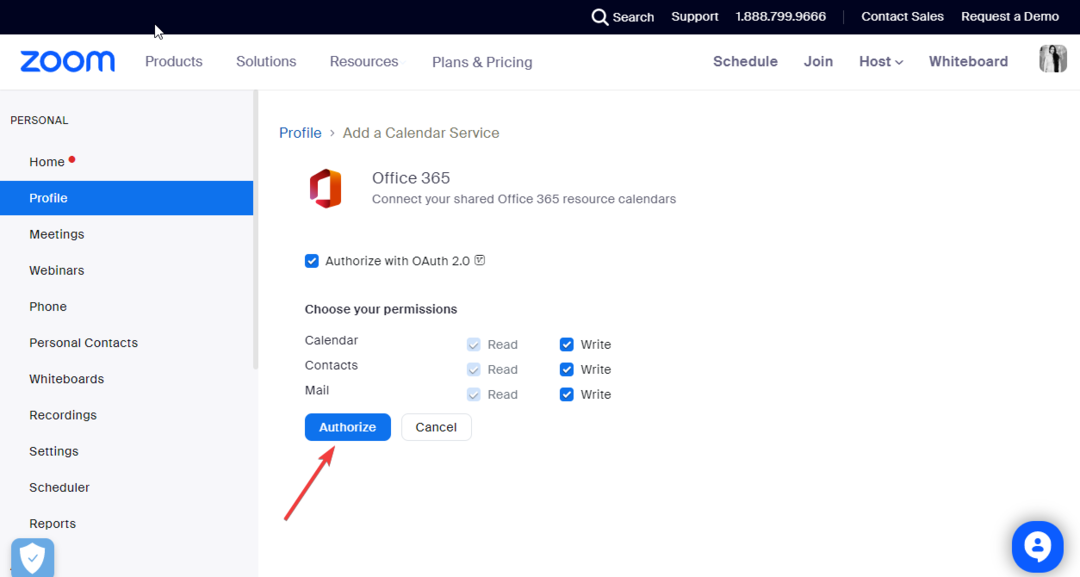
5. Tüm bağlantılı deneyimler seçeneğini etkinleştirin
- Outlook'ta şu adrese gidin: Dosya, ardından tıklayın Seçenekler.
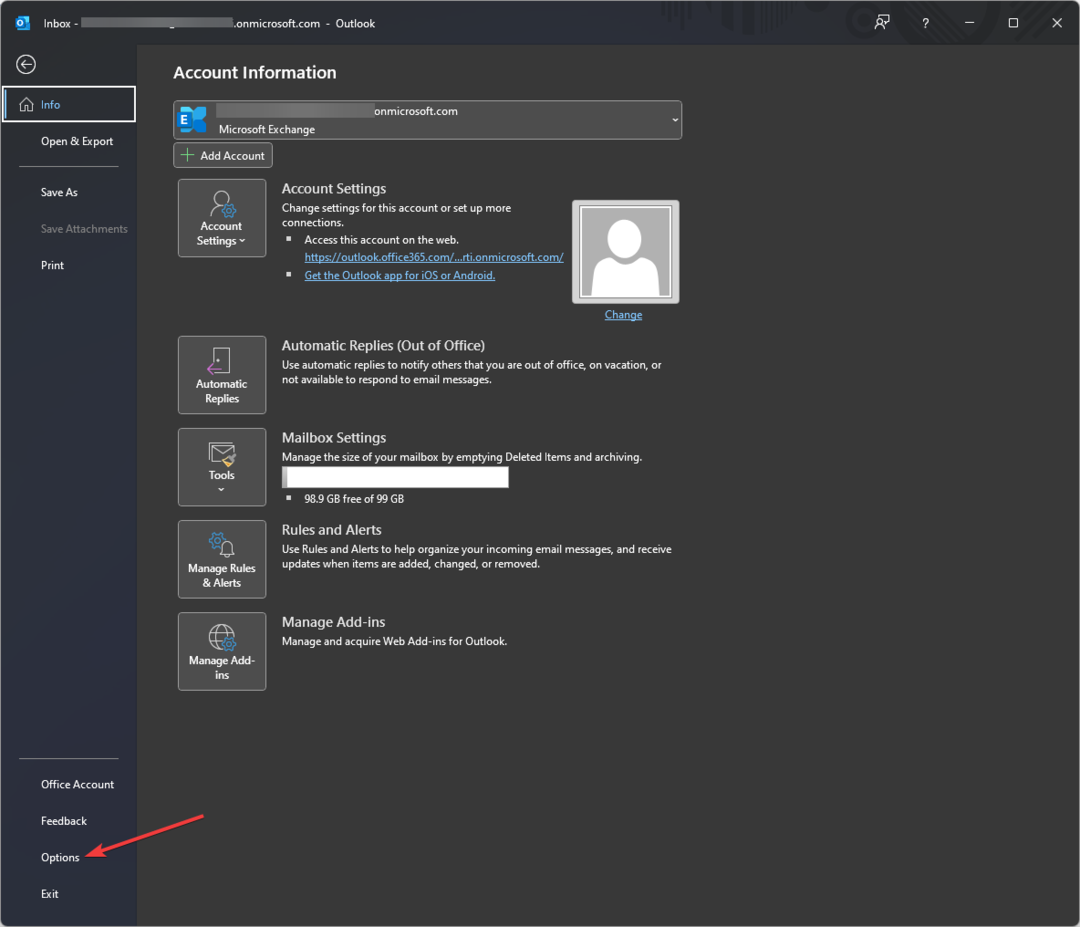
- Tıklamak Genel, ardından seçin Gizlilik ayarları.
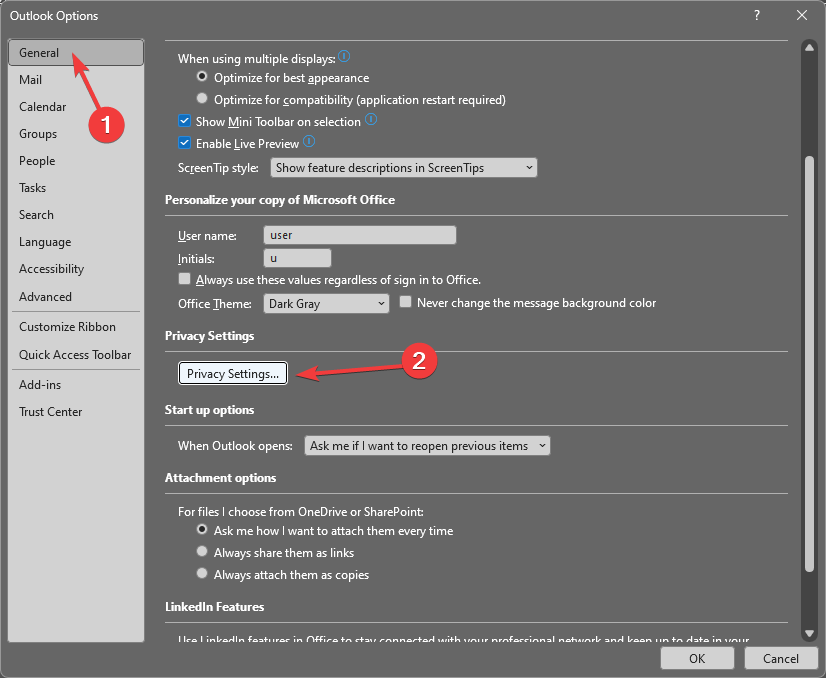
- Altında Bağlantılı Deneyimler, bulun Tüm bağlı deneyimleri aç ve yanına bir onay işareti koyun.
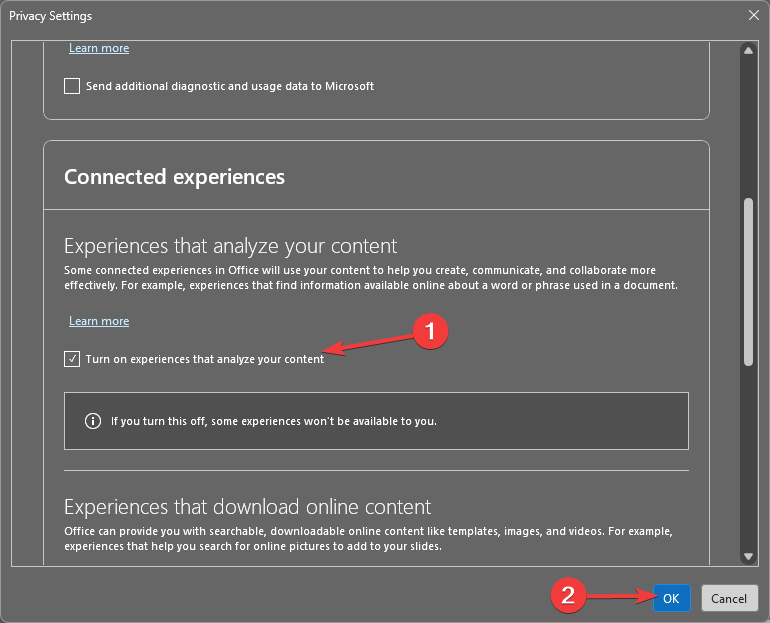
- Tıklamak TAMAM ve Outlook'u yeniden başlatın.
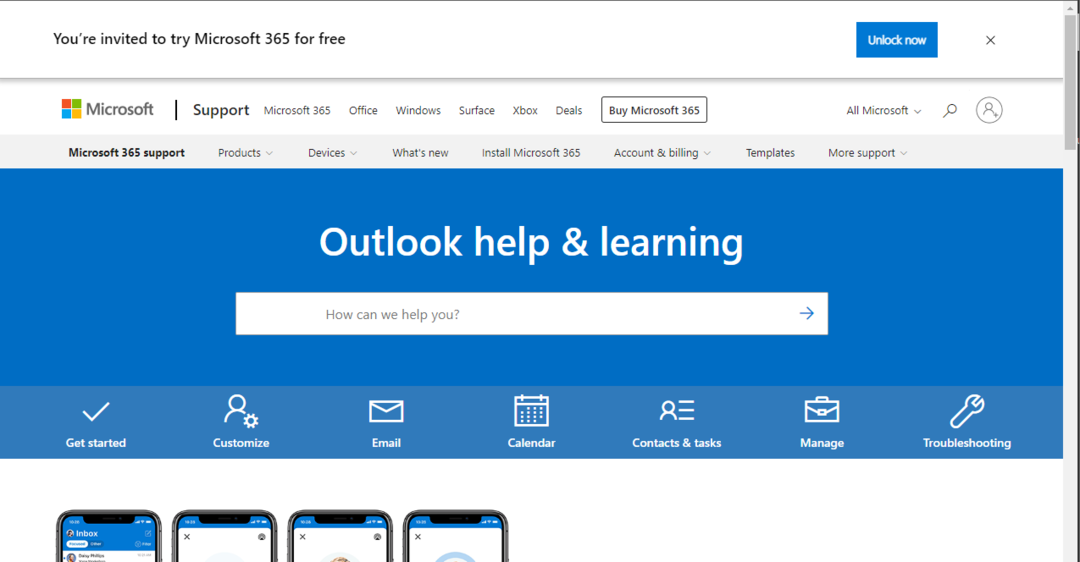
Şimdiye kadar hiçbir şey sizin için işe yaramadıysa, Outlook Desteği ekip ve sorununuzu açıklayın. Ayrıca, sorunu çözmek için attığınız tüm adımları onlara anlatın; bu onların durumu anlamalarına yardımcı olacaktır. Sorunu çözmek için diğer sorun giderme yöntemleri konusunda size yardımcı olabilirler.
Outlook için Zoom eklentisinin çalışmama sorununu gidermek için bu yöntemleri takip edebilirsiniz. Hatayı düzeltmenize yardımcı olan bir şeyi gözden kaçırdıysak, lütfen bunu aşağıdaki yorumlar bölümünde belirtin.
Hâlâ sorun mu yaşıyorsunuz? Bunları bu araçla düzeltin:
SPONSORLU
Yukarıdaki öneriler sorununuzu çözmediyse, bilgisayarınızda daha derin Windows sorunları olabilir. Öneririz bu PC Onarım aracını indirme (TrustPilot.com'da Harika olarak derecelendirildi) bunları kolayca ele almak için. Kurulumdan sonra, sadece tıklayın Taramayı Başlat düğmesine ve ardından düğmesine basın Hepsini tamir et.


